

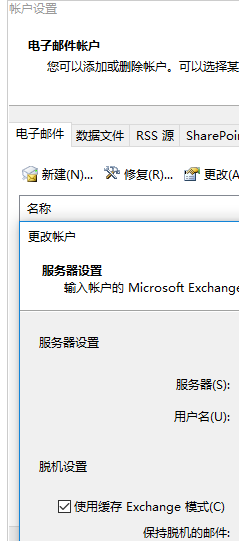
|
办公软件是指可以进行文字处理、表格制作、幻灯片制作、图形图像处理、简单数据库的处理等方面工作的软件。目前办公软件朝着操作简单化,功能细化等方向发展。办公软件的应用范围很广,大到社会统计,小到会议记录,数字化的办公,离不开办公软件的鼎力协助。另外,政府用的电子政务,税务用的税务系统,企业用的协同办公软件,这些都属于办公软件。 最近一些在使用Microsoft Office Outlook(微软邮箱)的小伙伴们,问其中是怎样编辑个人资料修改发件人名字的?下文这篇文章内容就带来了Microsoft Office Outlook(微软邮箱)编辑个人资料修改发件人名字的具体操作流程。 我们先打开Microsoft Office Outlook(微软邮箱)软件,点击【文件】。 (这里需要强调一下,因为我遇到的问题也正是在这里。按照网络上的操作,文件-帐户设置-帐户设置(A)... - 电子邮件- 更改,并未看到可以修改名字的按钮,所以当时一直抓狂中。如果也有人遇到这样的情况,可以参考接下来的操作方法)  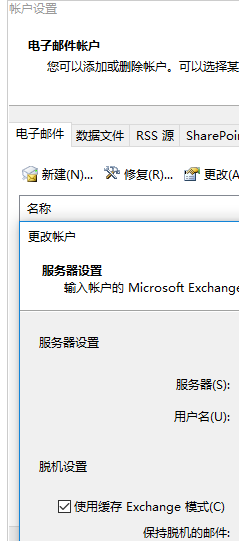 接着我们在文件页面,会看到一个头像,点击头像下方的【更改】。接下来会跳转到Outlook网页登录页面。直接登录帐户即可。  这时我们成功登陆后,进入Outlook邮件的常规设置页面。我们直接点击右上角头像,如下图显示。点击高亮部分【编辑个人资料】。  最后一步点击头像上方,原有名字旁边的【编辑】,输入姓名,保存。整个修改过程到这里就完成了。具体注意事项请看下文。   按照上文为各位所述的Microsoft Office Outlook(微软邮箱)编辑个人资料修改发件人名字的具体操作流程,你们是不是都学会了呀! Office办公软件是办公的第一选择,这个地球人都知道。除了微软Office,市面上也存在很多其他Office类软件。 |
温馨提示:喜欢本站的话,请收藏一下本站!